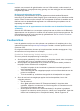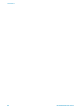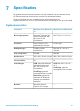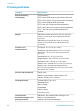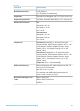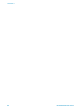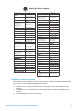HP Photosmart 370 series User's Guide
Table Of Contents
- Inhoudsopgave
- Welkom
- Voorbereiding
- Afdrukken zonder computer
- De printer aansluiten
- De printer onderhouden en vervoeren
- Problemen oplossen
- Specificaties
- Customer Care
- De software installeren
- Index
seconden en plaats de batterij terug. Sluit eventueel het netsnoer opnieuw
aan.
– Zet de printer aan. De printer controleert of er papier in de uitvoerlade
aanwezig is en verwijdert automatisch het vastgelopen papier.
● Druk op OK om verder te gaan.
Foutbericht: Automatische papiersensor is mislukt.
De automatische papiersensor is geblokkeerd of beschadigd. Verplaats de printer
naar een minder zonnige plaats en druk op OK om opnieuw te proberen een afdruk te
maken. Bezoek www.hp.com/support of neem contact op met HP Customer Care als
het probleem niet is verholpen.
Foutbericht: Cartridge is niet compatibel. Gebruik de juiste HP-cartridge.
Vervang de inktpatroon door een versie die compatibel is met de printer. Zie
Inktpatronen plaatsen voor meer informatie.
Foutbericht: Cartridgehouder zit vast. Verhelp storing en druk op OK.
Voer de volgende stappen uit om het pad van de inktpatroonwagen vrij te maken:
1 Open het vak met de inktpatroon.
2 Maak het pad van de inktpatroonwagen vrij.
3 Sluit het vak met de inktpatroon en druk op OK om verder te gaan.
Foutbericht: Cartridge-instelstation zit vast.
Het instelstation is het onderdeel dat zich onder de inktpatroonwagen bevindt en dat
de inktpatroon schoonveegt en in een huls plaats. Voer de volgende stappen uit om
pad van het instelstation vrij te maken:
1 Open het vak met de inktpatroon.
2 Duw de inktpatroon en de inktpatroonwagen voorzichtig naar links, zodat u bij het
instelstation kunt komen.
3 Maak het pad vrij.
4 Sluit het vak met de inktpatroon en druk op OK om verder te gaan.
Foutbericht: Geheugenkaart zit verkeerd om. De zwarte zijde moet bovenaan
zitten.
Een SmartMedia-geheugenkaart zit ondersteboven in de sleuf. Trek voorzichtig aan
de geheugenkaart om deze uit de kaartsleuf te verwijderen en plaats de kaart
vervolgens met de contactpunten naar beneden gericht terug in de sleuf.
HP Photosmart 370 series Gebruikershandleiding 49